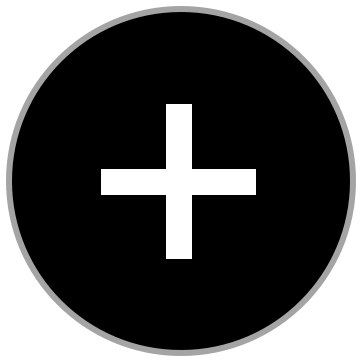Hurtigtaster i Windows 10
30 hurtigtaster du bør kunne i Windows 10
Med Windows 10 kommer også nye hurtigtaster. Vi viser deg hvilke du bør kunne, samt noen gamle travere.
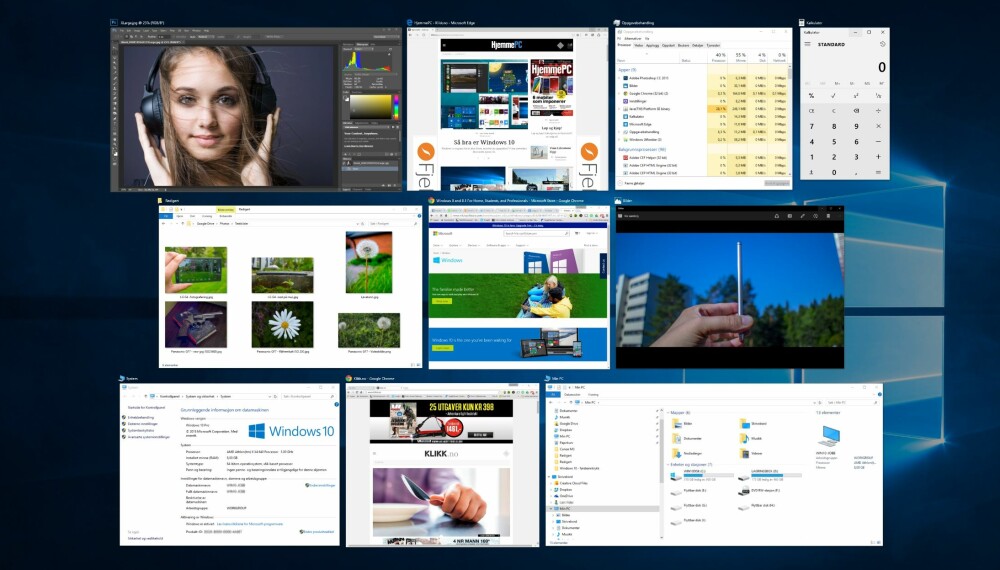
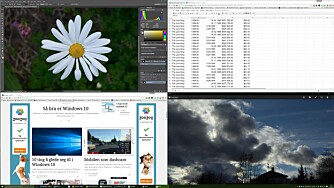
Windows 10 ser allerede ut til å bli en suksess for Microsoft. I løpet av de første 24 timene ble Windows 10 installert på hele 14 millioner enheter, ifølge Microsoft selv.
Vårt førsteinntrykk av Windows 10 var også bra.
Windows 10 byr på mange nye funksjoner, og det betyr også nye hurtigtaster.
Vi har samlet noen av de nye hurtigtastene du kan komme til å få bruk for i Windows 10, samt en del som ble introdusert med Windows 8 og som fortsatt funker i Windows 10.
Til slutt har vi også tatt med noen gamle klassikere, som selvsagt fungerer i Windows 10 også.
Hurtigtastene
1. Win + Tab: Windows 10 har fått en ny oversikt over alle åpne programmer. Win + Tab viser deg alle programmene på det aktuelle skrivebordet. For å se programmer på andre skrivebord velger du det nederst.
2. Win + CTRL + D: For første gang er virtuelle skrivebord innebygd i Windows. Denne hurtigtasten oppretter et nytt virtuelt skrivebord og bytter til det.
3. Win + CTRL + F4: Lukker gjeldende virtuelle skrivebord. Alle åpne programmer her vil bli flyttet over til neste virtuelle skrivebord.
4. Win + CTRL + Piltast høyre/venstre: Med denne hurtigtasten kan du raskt bla mellom de virtuelle skrivebordene.
5. CTRL+C / CTRL + V: Kopier / Lim inn. Disse hurtigtastene er velkjent i de fleste programmer. Nytt i Windows 10 er at den også kan brukes i kommandolinjevinduet (cmd.exe). Før måtte man høyreklikke med musen i kommandolinjevinduet for å få lov til å lime inn tekst.
6. CTRL + A: Velg alt. En annen velkjent hurtigtast som nå også fungerer i kommandolinjevinduet. Den velger enten all tekst på den aktuelle linje, eller all tekst i kommandolinjevinduet om linjen du står på er tom.
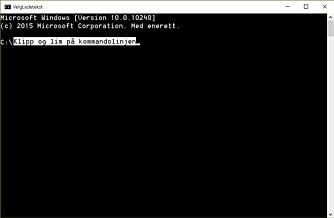
7. Win + piltaster: Lar deg styre aktivt vindu.
Win + Høyre piltast: Aktivt vindu dekker hele høyresiden av skjermen.
Win + Venstre piltast: Aktivt vindu dekker hele venstreside av skjermen.
Win + Piltast opp: Maksimerer aktivt vindu.
Win + Piltast ned: Minimerer aktivt vindu.
Nytt i Windows 10 er det at du kan legge det aktive vinduet i ett hjørne. Ved å for eksempel først trykke Win + Piltast høyre etterfulgt av Win + Piltast opp vil det aktive vinduet bli dekke den øverste høyre delen av skjermen.
8. Win + A: Åpner Handlingssentret (Action Center) på høyreside av skjermen.
9. Win + F1: Søker opp «Slik får du hjelp i Windows 10» i Bing (bruker standard nettleser).
10: Win + H: Deling. Starter delingsfunksjonen i apper som støtter dette. Hvis ikke tilbys du å dele et skjermbilde av det aktive vinduet.
11. Alt + Tab: Denne hurtigtasten gjør det den alltid har gjort, og nesten det samme som Win + tab. Den viser deg alle åpne programmer og lar deg raskt skifte mellom dem.
12. Win + Print Screen: Tar et skjermbilde og lager det automatisk som et PNG-bilde under Mine Bilder. Dette er enklere enn å bare trykke Print Screen, og så måtte lime inn skjermbildet i ett bildeprogram for så å lagre det.
13. Win + P: Åpner innstillinger for ekstra skjerm. Denne måten å håndtere flere skjermer på kom med Windows 8.
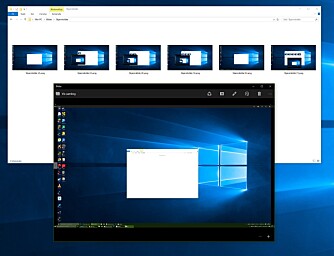
14. Win + M: Minimerer alle åpne vinduer slik at skrivebordet blir synlig.
15. Win + D: Minimerer alle åpne vinduer, og gjenoppretter dem igjen. Denne hurtigtasten er dermed litt mer praktisk enn Win + M som ikke lar deg gjenopprette vinduene igjen.
16. Win + L: Låser PC-en slik at du må logge inn med passord eller pinkode igjen.
17. Win + ,: Aero Peek. Gjør alle åpne vinduer gjennomsiktige så du kan se skrivebordet.
18. Win + Pause: Åpner System-vinduet. Her kan du se hvilken versjon av Windows du har, hvilken prosessor PC-en har og hvor mye minne som er installert, samt om Windows er aktivert eller ikke.
19. Win + Q: Søk. Stiller markøren i søkefeltet i startmenyen slik at du bare kan skrive inn hva du søker etter.
20. Ctrl + museskrolling: Endrer størrelsen på skrivebordsikonene – ikke alle ikoner støtter forstørrelse.
21. Win + + eller Win + -: Zoomer inn og ut på skrivebordet. Kan være nyttig om det er noe du vi se nærmere på, for eksempel en ikon-tekst du ikke helt greier å lese. Spesielt på 4K-skjermer kan dette være nyttig.
22. Win + X: Åpner systemmenyen nede i venstre hjørnet. Dette er den samme menyen du får opp om du høyreklikker på start-meny-knappen.
23. Win + T: Åpner forhåndsvisning av elementene du har på oppgavelinjen på skrivebordet. Trykk Win + T gjentatte ganger for å hoppe til neste element på oppgavelinjen.
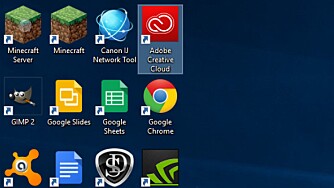
24. Ctrl + Shift + N: Lager ny mappe i gjeldende mappe (på skrivebordet eller i Windows Utforsker).
25. Ctrl + Alt + Delete: Kanskje en av de aller mest kjente hurtigtastene. Går til snarveier for lås, bytt bruker, logg av og oppgavebehandler.
26. Ctrl + Shift + Esc: Går direkte til oppgavebehandleren. Her kan du avslutte oppgaver som har hengt seg, eller se om noen hvilke programmer som bruker mest prosessorkraft og/eller minne.
27. Alt + F4: Lukker det aktive vinduet / programmet. Om du står helt ute på skrivebordet åpnes alternativene for å avslutte Windows 10.

28. Win + I: Åpner Innstillinger. Dette er de mer Windows 10 tilpassede innstillingene, ikke det gode gamle kontrollpanelet.
29. Win + E: Åpner Windows Utforsker, som er filbehandleren i Windows.
30: CTRL + Z: Angreknappen. Kan brukes både om du har skrevet eller slettet feil ord i et dokument, eller har gitt nytt navn til eller slettet feil fil i Windows Utforskeren.